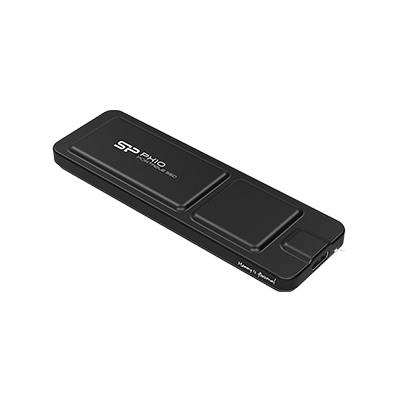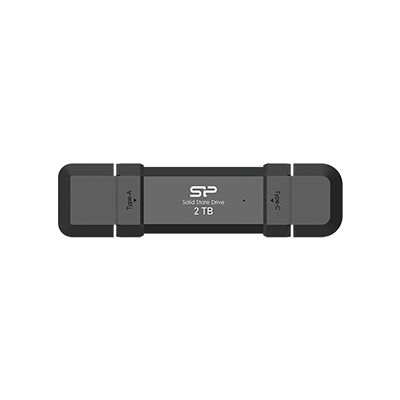![]()
無論你是攝影師、剪輯師、學生還是一般上班族,電腦容量總有不夠用的一天。這時候,擁有一顆快速又安全的外接硬碟,不僅能讓你備份重要資料、傳輸影片圖片更順暢,還能隨身攜帶重要檔案走到哪用到哪。本篇文章將帶你快速掌握外接式固態硬碟(SSD)的挑選、使用、格式化與在 iPhone 上的應用方式,一次搞懂!
🔍 什麼是外接式固態硬碟(SSD)?
外接式 SSD 是一種使用快閃記憶體的儲存裝置,沒有傳統硬碟的轉盤和磁頭,提供更高效、更耐用、更省電的儲存解決方案。
🔹 特點重點整理:
- 傳輸超快:讀寫速度最高可達 1000MB/s 以上(依介面而異)
- 超耐摔抗震:無活動零件,耐用性佳
- 體積小巧輕便:攜帶更方便,隨插即用
- 低耗電低噪音:適合行動工作者或安靜環境使用
💡 適合族群:影音創作者、攝影師、遊戲玩家、外出攜帶高效能檔案者
💡 推薦型號:PC60、B75 Pro、DS72、PX10
🔍 為什麼選 SSD 而不是傳統外接硬碟(HDD)?
- 傳輸速度快:大檔案輕鬆拖拉,剪片備份超順手
- 抗摔耐震:外出攜帶不怕小意外
- 超靜音低發熱:無風扇設計更穩定
- 體積輕巧不佔位:出差或旅拍神器!
🔍 格式化教學:讓 SSD 在 Mac & Windows 都能完美使用
【Windows 使用者】exFAT 格式化流程
1. 插入 SSD → 打開「檔案總管」
2. 找到硬碟 → 右鍵選「格式化」
3. 選擇「檔案系統」為 exFAT
4. 點選「開始」完成格式化
【Mac 使用者】exFAT 格式化流程
- 插入 SSD → 開啟「磁碟工具程式」
- 選擇硬碟 → 點選「清除」
- 格式選擇:exFAT
- 配置表:選擇「GUID 分割區格式」
- 點擊「清除」完成格式化
💡 建議使用 exFAT 格式,因為它同時支援 Mac 與 Windows 系統!
🔍 iPhone 使用指南:外接 SSD 輕鬆讀寫資料
🔹 iPhone 15、16 系列(Type-C 版本)
- 使用 USB-C to USB-C 傳輸線直接連接
- 格式需為 exFAT
- 可直接使用內建「檔案」App 讀寫資料
💡 推薦型號:B75 Pro、DS72、PX10、MX10
🔹 iPhone 14(含)以下(Lightning版本)
- 需使用 Lightning to USB 3 Camera Adapter並搭配充電線供電
- 格式需為 exFAT
- iOS 13 以上支援外接儲存裝置
💡 推薦型號:MS60、MS70
🔍 iPhone 上如何傳輸照片/影片到外接 SSD?
- 將 SSD 接上 iPhone(確保供電正常)
- 開啟「檔案」App → 點選底部「瀏覽」
- 找到外接 SSD 裝置
- 前往「照片」App 選取檔案 → 點擊「分享」→「儲存到檔案」→ 選擇硬碟
💡 小技巧:也可以在「檔案」中直接拖曳搬移資料到硬碟,更方便管理!
📌 總結
外接式 SSD 不只是資料備份的工具,它可以大幅提升你工作與娛樂的效率。無論你是要剪片、傳檔、備份照片,還是想隨時存取重要資料,一顆速度快、體積小又耐用的 SSD 絕對是你的好幫手!
• • •
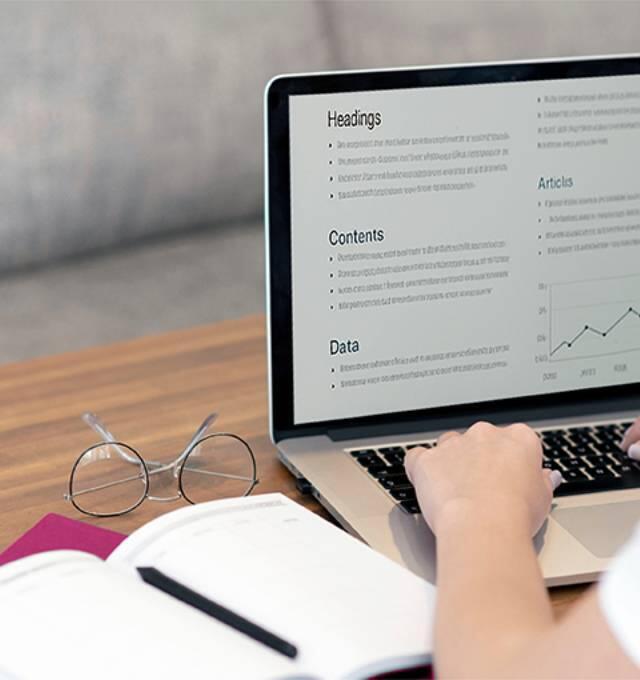

__25F08YYguP.jpg)
__25F084Ahke.jpg)

__25G17nMGeq.jpg)